Shopify est un CMS très utile pour créer rapidement sa boutique et la gérer simplement sans trop de connaissance technique. Malheureusement, Shopify a quelques points faibles qui vont pousser ses utilisateurs à migrer vers un site WordPress et son extension WooCommerce pour développer une boutique.
La migration de Shopify vers WooCommerce peut être réalisée manuellement ou automatiquement grâce à une extension.
Dans ce guide nous allons voir comment réaliser la migration de votre boutique de Shopify vers WooCommerce avec succès. Mais dans un premier temps, voyons pourquoi vous devriez changer de CMS
Pourquoi abandonner Shopify pour WooCommerce ?
Avoir la main sur votre hébergement
L’un des défauts de Shopify est que vous n’allez pas pouvoir choisir votre hébergement et cela pose plusieurs problèmes. Le premier étant que vous n’allez pas pouvoir choisir le type d’hébergement que vous souhaitez pour votre site (mutualisé, dédié, …) et ne pourrez donc pas choisir précisément la puissance du serveur qui héberge votre site ni avoir le contrôle sur les autres sites présents sur le serveur.
Ce problème intervient aussi au niveau de la facturation, vous payerez chaque mois à Shopify un hébergement fixe d’un certain montant qu’importe le trafic sur votre site, le stockage utilisé ou la puissance de calcul utilisée. Ce montant pourrait être revu à la baisse si vous décidiez par vous-même de l’hébergement de votre site en personnalisant ce dernier aux besoins de votre site.
Des frais de paiement
En plus de l’abonnement fixe mensuelle de Shopify, la plateforme appliquera des frais de transaction (variable en fonction du type d’abonnement) sur chacune de vos ventes effectuées avec une passerelle de paiement externe. Ces frais n’existent pas avec WooCommerce qui est entièrement gratuit et c’est un gros plus pour favoriser son utilisation à Shopify.
Personnalisation de votre site
WooCommerce et WordPress en général permet une personnalisation du site plus poussée que Shopify. Que ce soit pour le design, l’accès aux fichiers ou même le référencement de votre site les possibilités seront plus larges sous WordPress que sur Shopify.
Bien que WordPress demande un apprentissage plus lourd pour pouvoir démarrer avec, il reste néanmoins un choix convainquant pour toutes les personnes désirantes d’avoir un vrai contrôle sur leur site.
Migrer son site Shopify vers WooCommerce
Maintenant que vous êtres convaincu que migrer votre site de Shopify vers WooCommerce est le bon choix à faire, voyons ensemble comment réaliser cette migration.
Migrer manuellement de Shopify vers WooCommerce
La méthode est simple mais peut-être longue si votre boutique contient beaucoup de produits et de pages, elle sera donc à favoriser si votre boutique n’en contient que très peu ou si vous venez de la lancer. Vous allez devoir recréer sous WooCommerce tous les produits, catégories, pages, articles et autres entités puis ferez un copier/coller du contenu de chaque entité de Shopify vers celle de WordPress.
Avec cette méthode, n’oubliez pas d’ajouter les méta-description, titles ou balises alt (si vous avez des images) à chaque produit et article nouvellement créés sous WordPress et WooCommerce.
C’est une méthode rébarbative mais beaucoup plus simple à mettre en place techniquement que si vous souhaitez automatiser votre migration. On vous la conseille donc si vous avez moins de 10 produits et articles de blog, au-delà préférez la méthode automatique que nous allons voir de suite sans plus tarder !
[adinserter block= »6″]
Migrer de Shopify vers WooCommerce automatiquement grâce à l’extension Cart2Cart
Heureusement et comme toujours les extensions de WooCommerce nous facilitent grandement la vie. Aujourd’hui, l’extension qui va nous permettre de migrer tout le contenu d’un site Shopify vers une nouvelle boutique avec WooCommerce se nomme « Cart2Cart: Shopify to WooCommerce Migration ».
[epcl_box type= »error »]La migration totale automatique de votre Shopify vers votre boutique sous WordPress via cette application est payante. Vous pouvez cependant réaliser une migration de test avant pour voir si cela vous convient et connaître le prix de la migration finale.[/epcl_box]
Installez et activez cette application sur votre site WordPress :
Une fois activée, rendez-vous sur l’onglet « Cart2Cart Migration » qui vient d’apparaître dans votre menu latéral de WordPress.
Vous allez être redirigé sur la page de configuration de migration de Cart2Cart, sur cette page vous retrouverez un formulaire avec différents champs. Vous pouvez d’ores et déjà remplir les champs suivants avec leur valeur respective :
- Source Cart : Sélectionnez « Shopify »
- Source Store URL : Renseignez l’url « myshopify.com » de votre boutique Shopify
- Target Cart : WooCommerce devrait être indiqué par défaut
- Woocommerce URL : l’url de votre site WordPress est aussi indiquée par défaut et non modifiable
À ce stade nous avons déjà rempli la majorité des informations demandées. Il ne nous reste plus qu’à renseigner le « API Password ». Celui-ci s’obtient directement dans Shopify et nous allons vous guider pour le générer.
Ouvrez donc le panel d’administration de votre boutique Shopify et rendez-vous sur la page « Applications ».
En bas de cette page se trouve un lien cliquable ayant pour texte « Gérer les applications privées », cliquez dessus et à la page suivante cliquez sur le bouton « Activer le développement d’applications privées »
Une liste d’avertissements vous sera affichée, vous devrez cocher chaque case des avertissements pour pouvoir continuer en cliquant sur « Activer le développement d’applications privées ».
Maintenant que les applications privées sont activées on vous demande si vous souhaitez créer une nouvelle application privée ce qui est bien le cas. Cliquez alors sur le bouton « Créer une application privée »
Un formulaire se présente à vous avec différents champs, pour les premiers champs renseignez le nom de votre application (vous pouvez mettre ce que vous voulez) ainsi que votre adresse mail :
Ensuite, dans la partie « API Admin » cliquez sur le « Afficher les autorisations inactives de l’API de l’interface administrateur Shopify » pour faire apparaître toutes les autorisations que vous pouvez modifier.
Une grande liste d’autorisations s’affichera et pour chaque demande d’autorisation sélectionnez « Lire et écrire » si l’option est proposée sinon en second choix sélectionnez seulement « Lire l’accès ».
Avant de finir, dans le champ « Version API des webhooks » sélectionnez la dernière version c’est-à-dire l’option où il sera indiqué « (Plus récent) ». Terminez la configuration de votre application privée en cliquant sur le bouton « Enregistrer ».
Après enregistrement de l’application privée, de nouveaux champs apparaîtront dans la partie « API Admin » dont le champ « Mot de passe ». C’est ce champ qui représente le « API Password » demandé par l’extension Cart2Cart de WordPress. Copiez la valeur du champ « Mot de passe » de votre application privée :
Puis retournez sur l’extension Cart2Cart pour copier cette valeur dans le champ « API Password » de la configuration de la migration.
Une fois tous vos champs remplis, vous allez pouvoir cliquer sur « Install Connection Bridge ». Si tout se passe correctement le message « Connection Bridge was successfully installed. » s’affichera à la place du bouton bleu précédemment affiché.
La prochaine étape est alors de choisir les entités (produits, catégories, pages, etc…) que vous souhaitez migrer de Shopify vers WooCommerce. Pour commencer cette nouvelle étape, cliquez sur le bouton vert « Choose entities ».
Dans cette seconde étape on va vous demander de sélectionner les entités à migrer de Shopify vers WooCommerce. Vous pouvez aussi sélectionner d’autres options dans la partie « Select desirable additional options » pour réaliser une migration avancée cependant ces options sont payantes, nous n’allons donc pas nous attarder dessus.
À la sélection des entités, 2 autres onglets apparaîtront en plus de l »onglet pour les options payantes qui sont les onglets « Order Status Mapping » et « Customer Group Mapping ».
Le premier onglet cité permet de faire correspondre les états des commandes Shopify avec les états des commandes de WooCommerce.
Le second onglet servira lui à relier les différents groupes d’utilisateurs (Utilisateur, éditeur, administrateur, etc..) entre ceux de Shopify et de WordPress/WooCommerce.
Nous laisserons les configurations de ces onglets par défaut mais vous pouvez très bien les modifier si vous souhaitez personnaliser les liens des commandes et utilisateurs de Shopify et WooCommerce.
Lorsque vous aurez terminé ces dernières configurations, cliquez sur le bouton « Start Free Demo » en bas de l’étape 2 pour lancer la migration de test.
Une fois la migration de démo terminée, Cart2Cart vous fait le récapitulatif de ce qui a été migré pour le test et résume le nombre d’entité qui sera migré si vous souhaitez continuer la migration. Si le coût de la migration vous convient, continuez à la prochaine étape en ajoutant des fonds à votre portefeuille « Cart2Cart » en cliquant sur le bouton vert « Add funds for full migration ».
Conclusion
Migrer votre boutique Shopify vers WooCommerce est un très bon choix cependant plusieurs paramètres sont en prendre en compte avant de l’effectuer. Vous devrez entre autres considérer si vous avez le temps ou bien l’argent d’effectuer la migration si vous souhaitez la réaliser manuellement ou automatiquement.
Si vous préférez être épauler pour effectuer cette tâche ou souhaitez déléguer la migration de votre boutique, n’hésitez pas à poster une annonce gratuite sur Codeur.com pour trouver rapidement un freelance qui pourra vous aider.

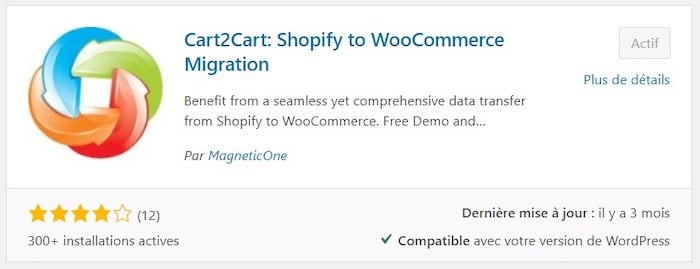
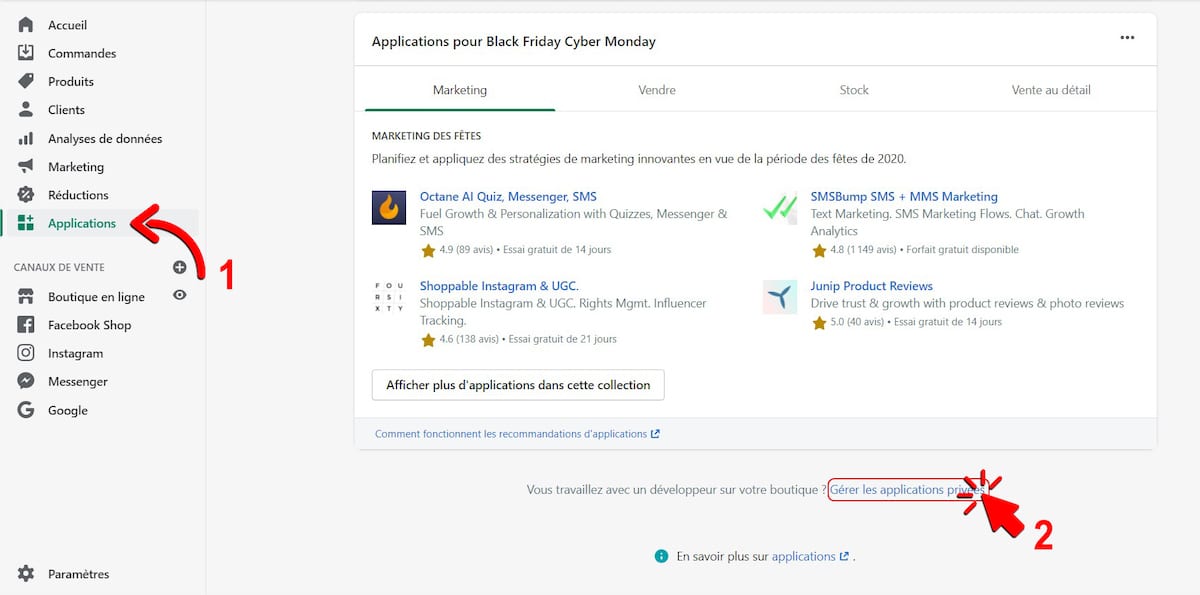
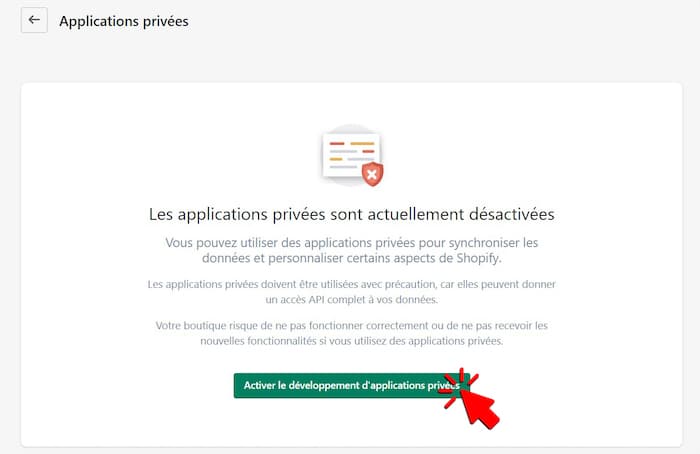
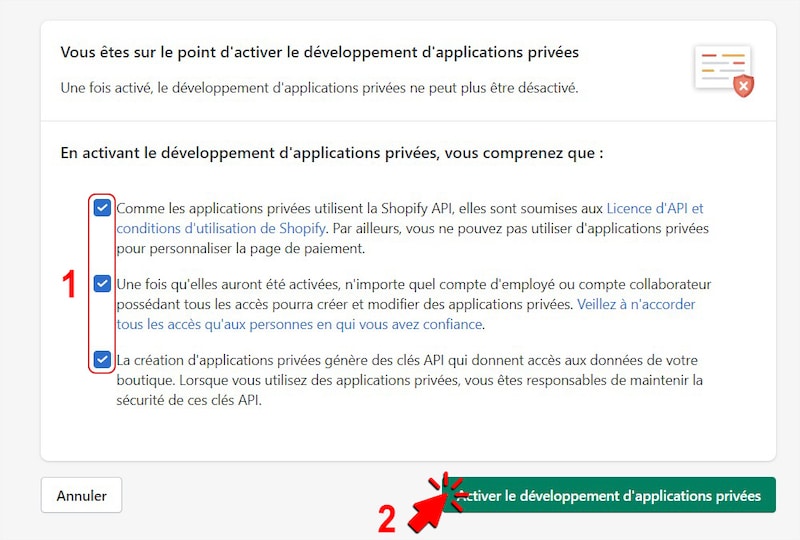
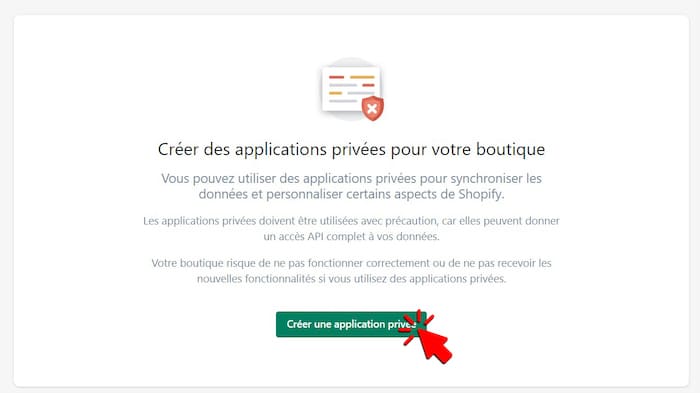
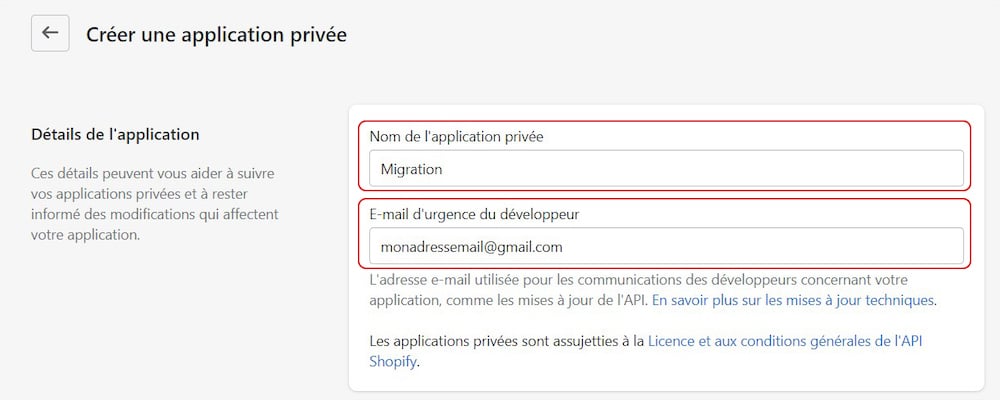
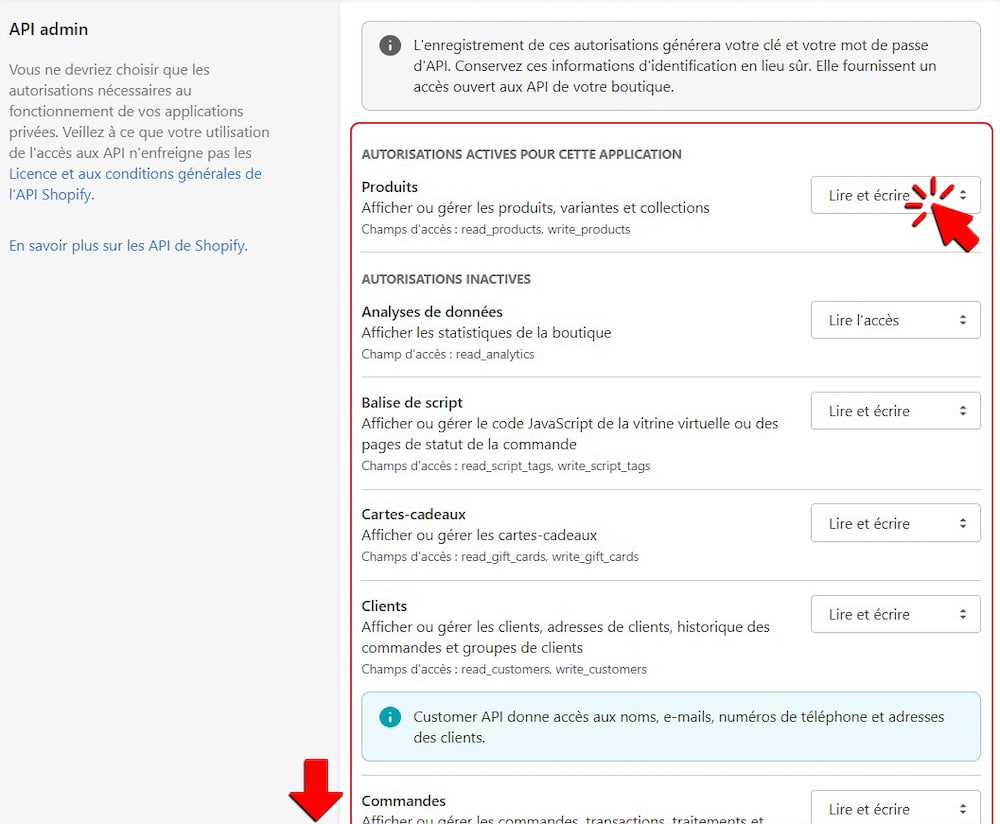
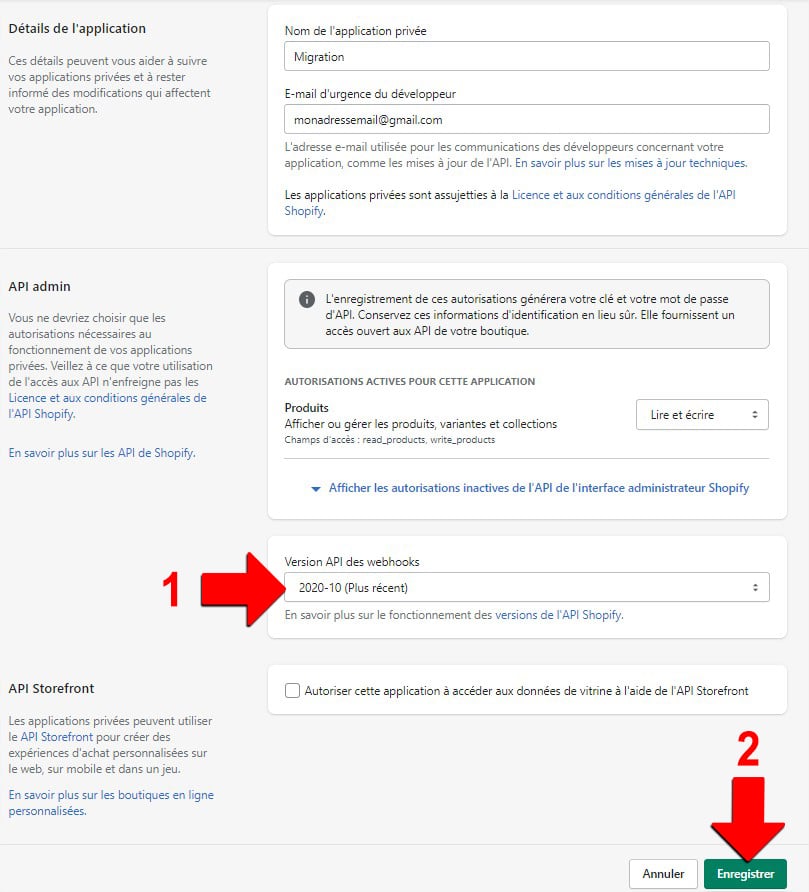
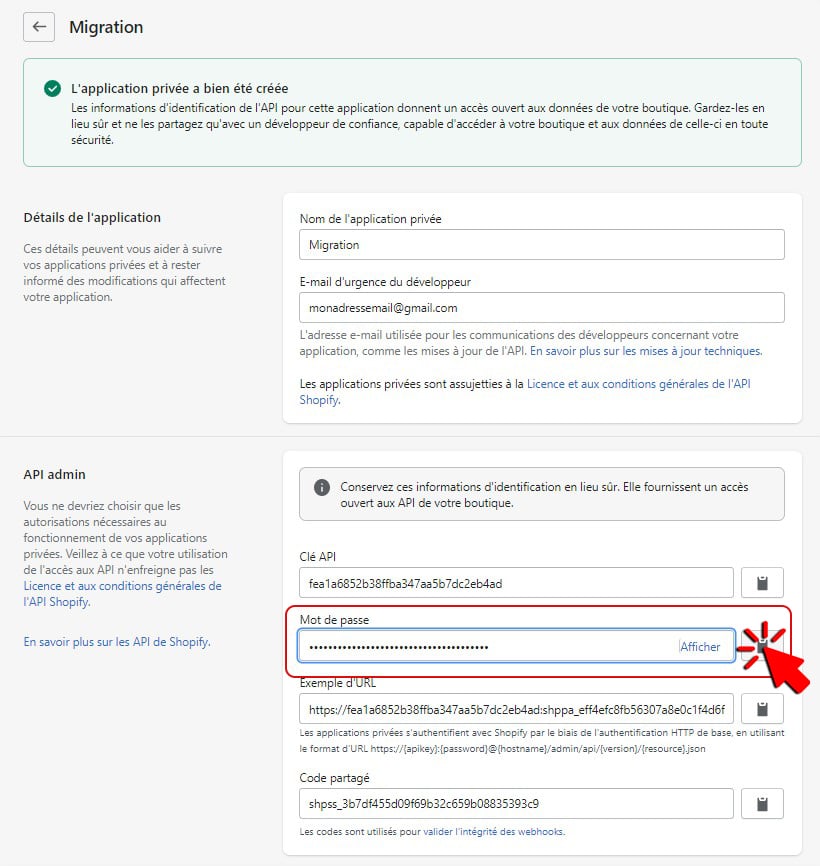
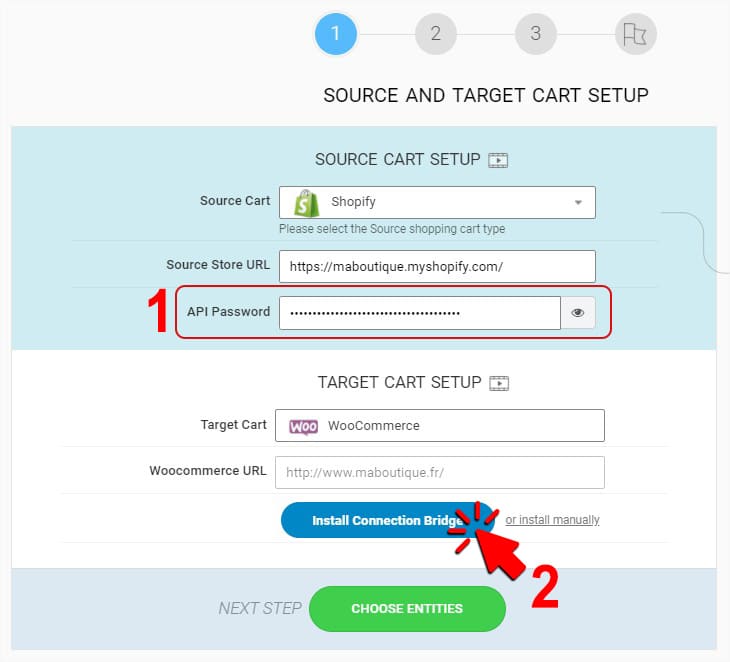
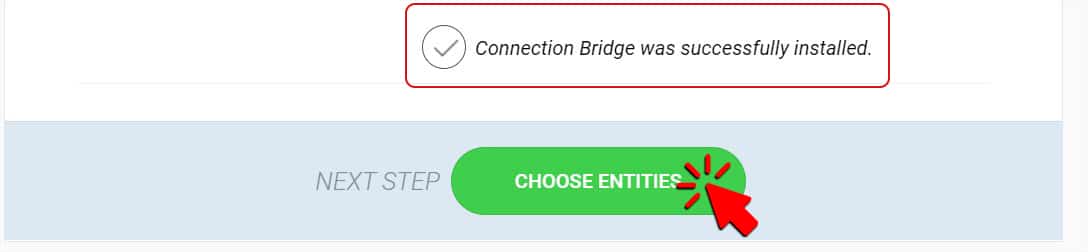
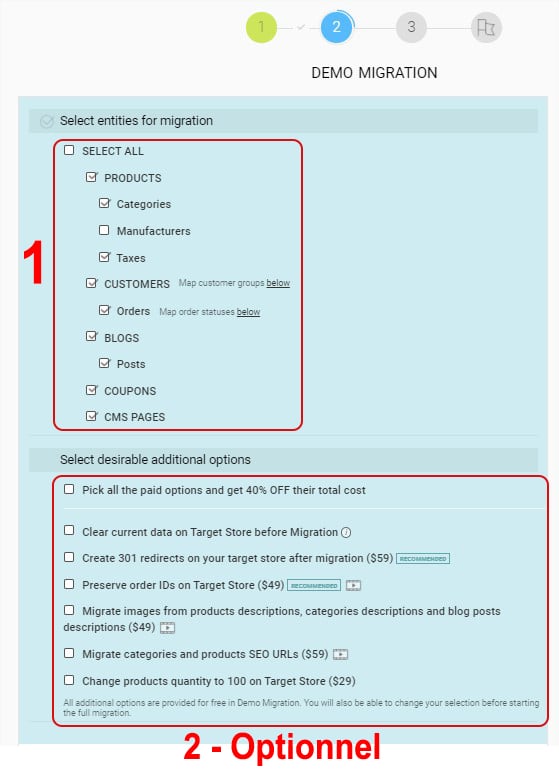


Bonjour! merci pour toutes ces informations!
Savez vous si ce type de migration entraine une perte de performance du référencement google?
Merci!
Laurence